Manuale istruzioni. Software Vimar By-web per dispositivi mobili Apple
|
|
|
- Taddeo Danieli
- 6 anni fa
- Visualizzazioni
Transcript
1 Manuale istruzioni Software Vimar By-web per dispositivi mobili Apple
2
3 VIMAR SPA con sede in Marostica (VI), Viale Vicenza n. 14 ( unica proprietaria del software denominato Vimar By-web, con il presente contratto concede in licenza d'uso il programma sopraindicato. VIMAR SPA declina ogni responsabilità per eventuali danni provocati dall'uso improprio del programma sopracitato, in particolare per danni diretti o indiretti a persone, cose e/o animali attinenti a perdite economiche che si verifichino in relazione all'uso del software. VIMAR si riserva di apportare in qualsiasi momento, senza alcun preavviso, modifiche atte a migliorare la funzionalità del suddetto software. È vietata qualsiasi modifica, traduzione, adattamento e creazione di applicazioni basate sul software sopraindicato, senza il preventivo consenso scritto di VIMAR. L'utente dovrà verificare la rispondenza del programma alle proprie esigenze interpretando criticamente i risultati per verificare le conseguenze delle scelte progettuali realizzate. Tutti i rischi concernenti i risultati e le prestazioni del programma sono assunti dall'utente. VIMAR SPA mantiene la proprietà esclusiva del software. È vietato effettuare copie non autorizzate del programma. Non è consentito all utilizzatore modificare, tradurre, adattare, decompilare, disassemblare o creare applicazioni derivate dal programma. L'Utilizzatore si impegna a non eliminare dal software alcuna informazione relativa al Copyright. Il programma è protetto dalle leggi sul Copyright in vigore in Italia e previste dai trattati internazionali, pertanto, qualunque attività realizzata in contrasto con quanto sopra espresso sarà perseguita nelle opportune sedi. Il presente programma non è in vendita e viene distribuito a titolo gratuito. Microsoft, Windows, Vista, Xp, Seven, Media Center, Internet Explorer sono marchi registrati di Microsoft Corporation negli Stati Uniti e/o in altri paesi. Apple, Mac, Mac OS, imac, MacBook, iphone, ipod Touch, ipad, Safari sono marchi di Apple Inc., registrati negli U.S.A. ed altri Paesi. Mozilla, Firefox sono marchi registrati di Mozilla. Google Chrome è un marchio commerciale di Google Inc. Android è un marchio registrato di Google Inc. Contratto di licenza Vimar con l'utente finale Linux è un marchio registrato di Linus Torvalds negli Stati Uniti e/o in altri paesi. VIMAR SPA Viale Vicenza, Marostica VI - Italy
4
5 Indice 1. INTRODUZIONE Vimar By-web per ios di Apple Cos'è Vimar By-web Cos'è Vimar By-web KNX Installazione e requisiti Lingua CONFIGURAZIONE Premessa Creazione di un nuovo progetto Creazione di un nuovo progetto con ricerca automatica del Web Server Creazione di un nuovo progetto con selezione manuale del Web Server Modifica di un progetto esistente Rimozione di un progetto esistente Selezione di un progetto come predefinito Accesso al Web Server tramite app By-web Errore di connessione Pulizia della cache UTILIZZO Premessa Visualizzazione del menu laterale Ritorno al livello superiore del menu laterale Le funzionalità del Web Server
6 Introduzione 1. INTRODUZIONE 1.1 Vimar By-web per ios di Apple Vimar By-web per ios è un applicazione per dispositivi mobili con sistema operativo ios di Apple che consente l accesso ai Web Server By-web (art ) e By-web KNX (art ) di Vimar. 1.2 Cos'è Vimar By-web Vimar By-web (art ) è un Web Server che permette di gestire il proprio impianto domotico By-me attraverso un PC, notebook, tablet o touch-screen, nonché dispositivi mobili purché dotati di un browser in grado di visualizzare pagine web. Per dispositivi mobili iphone e ipod Touch di Apple è disponibile un'apposita applicazione (Vimar By-web per ios) scaricabile da App Store, che consente l accesso alle funzionalità di By-web anche da remoto. Per dispositivi mobili Android di Google è disponibile un'apposita applicazione (Vimar By-web per Android) scaricabile da Google Play, che consente l accesso alle funzionalità di By-web anche da remoto. Il presente manuale illustra come configurare ed utilizzare questa applicazione (By-web per dispositivi Android). 1.3 Cos'è Vimar By-web KNX Vimar By-web (art ) è un Web Server che permette di gestire il proprio impianto domotico KNX attraverso un PC, notebook, tablet o touch-screen, nonché dispositivi mobili purché dotati di un browser in grado di visualizzare pagine web. Per dispositivi mobili iphone e ipod Touch di Apple è disponibile un'apposita applicazione (Vimar By-web per ios) scaricabile da App Store, che consente l accesso alle funzionalità di By-web anche da remoto. Per dispositivi mobili Android di Google è disponibile un'apposita applicazione (Vimar By-web per Android) scaricabile da Google Play, che consente l accesso alle funzionalità di By-web anche da remoto. Il presente manuale illustra come configurare ed utilizzare questa applicazione (By-web per dispositivi ios). 1.4 Installazione e requisiti Per installare l'applicazione accedere all'app Store di Apple, cercare l'applicazione e seguire le istruzioni a video per completare l'installazione. Dopo la conclusione della procedura di installazione, comparirà la relativa icona per l avvio dell applicazione. 2
7 Introduzione Per poter installare l'applicazione è necessario disporre di un dispositivo mobile con sistema operativo ios 8 o superiore. Il funzionamento dell app è ottimizzato per versione del software del Web Server (art , art.01946) 1.27 e successive. E' necessario disporre inoltre di: un impianto domotico By-me dotato del Web Server By-web di Vimar o un impianto domotico KNX dotato del Web Server By-web KNX di Vimar una connessione Wi-fi per la prima configurazione e per l'utilizzo in rete locale (la prima configurazione può essere effettuata anche da remoto) un collegamento internet, opportunamente configurato, secondo quanto riportato nel Manuale Installatore di Vimar By-web e Vimar By-web KNX, per gestire l'impianto da remoto Attenzione: Si abbia cura di verificare che la versione del firmware dichiarata dal costruttore del telefono cellulare sia congrua con i requisiti richiesti per l'utilizzo del software Vimar By-web. 1.5 Lingua Il software By-web può essere configurato in diverse lingue. Il software By-web identifica in modo automatico la lingua impostata a livello di sistema operativo ios ed attiva conseguentemente la stessa lingua. La lingua impostata nell applicativo By-web per ios è utilizzata nelle schermate di impostazione dell applicativo stesso, mentre i testi delle pagine del Web Server By-web vengono presentati nella lingua impostata nel Web Server By-web a cui si accede (fare riferimento alla documentazione dei Web Server By-web per l impostazione della lingua nei Web Server By-web e per la lista delle lingue disponibili). NOTA: qualora la lingua impostata a livello di sistema operativo ios non sia tra quelle disponibili dall'applicativo By-web, sarà impostata la lingua Inglese. Per impostare la lingua a livello di sistema operativo ios fare riferimento al manuale del dispositivo Apple stesso. 3
8 Configurazione 2. CONFIGURAZIONE 2.1 Premessa L'applicazione permette di gestire sul medesimo dispositivo mobile più di un progetto, permettendo quindi di collegarsi a più di un Web Server Vimar (casa, lavoro, appartamento al mare, etc...). L'applicazione gestisce ogni impianto come un progetto separato e può collegarsi sia a Web Server Vimar By-web (art ) sia a Web Server Vimar By-web KNX (art ). 2.2 Creazione di un nuovo progetto Per creare un nuovo progetto all'interno dell'applicazione, è necessario effettuare preliminarmente le seguenti operazioni: 1. Configurare la supervisione dell'impianto domotico in ogni suo aspetto all'interno del Web Server Vimar. 2. Collegare il Web Server Vimar alla rete Wi-Fi a cui è collegato l'iphone su cui è installata l'applicazione. 3. Installare e avviare l'applicazione sull'iphone. 4. Con l app By-web attiva, selezionare l'icona Impostazioni, disponibile nella toolbar in basso a destra, per visualizzare l elenco dei progetti creati nell'applicazione. Inizialmente la lista dei progetti è vuota. 5. Procedere con la creazione del nuovo progetto. Durante tale procedura vengono impostate nell'app i dati relativi alla connessione al Web Server, oltre alla descrizione che si desidera assegnare al progetto. L'App mette a disposizione due modalità per la creazione di un nuovo progetto, che saranno descritte nei successivi capitoli. Le due modalità differiscono solo per l'impostazione dell'indirizzo IP del Web Server: nella prima è effettuata una scansione della rete LAN alla ricerca di un Web Server, mentre nella seconda è necessario inserire manualmente l'indirizzo IP del Web Server. 4
9 Configurazione I pulsanti della pagina impostazioni. Icona Funzionalità Descrizione Posizione Aggiungi progetto con Ricerca automatica del Web Server Aggiungi progetto con selezione manuale del Web Server Pulisci dati e ricarica Installa certificato CA Effettua una ricerca nella rete LAN dei Web Server attivi per la creazione di un progetto. Apre la pagina per la creazione di un progetto con l impostazione manuale dei parametri del Web Server. Effettua la cancellazione dei dati presenti nelle caches e ricarica i dati del progetto corrente. Installa sul dispositivo mobile il certificato CA del Web Server (per la gestione della comunicazione SSL tra app e Web Server): necessario per la visualizzazione dei videomessaggi. Toolbar superiore Toolbar superiore Area di lavoro Area di lavoro Home Preferiti Ricarica Impostazioni Torna alla pagina iniziale dell applicativo relativa al progetto corrente. Scorciatoia per visualizzare la pagina preferiti del Web Server. Ricarica i dati del progetto corrente. Apre la pagina per della lista dei progetti. Toolbar inferiore Toolbar inferiore Toolbar inferiore Toolbar inferiore 5
10 Configurazione Creazione di un nuovo progetto con ricerca automatica del Web Server Premendo il pulsante Aggiungi progetto con ricerca automatica Web Server, viene avviata la scansione automatica della rete, al termine della quale vengono visualizzati i Web Server rilevati in rete LAN, con il relativo indirizzo IP, per la scelta del progetto da importare. Selezionare il Web Server con il progetto desiderato. Dopo aver selezionato l indirizzo del Web Server desiderato compare la finestra per l impostazione dei parametri per l accesso al Web Server, in cui il campo Indirizzo IP locale risulta già compilato. Significato dei parametri per l accesso dell app al Web Server: Nome Campo Username Password Indirizzo IP locale Porta locale Rete di casa Dominio o IP Pubblico Porta remota Descrizione Nome del progetto. Identifica il progetto nella lista dei progetti gestibili dall app. Username dell utente del Web Server che viene utilizzato per l accesso al Web Server tramite app. Per la gestione degli utenti del Web Server fare riferimento alla documentazione del Web Server. Password dell utente del Web Server che viene utilizzato per l accesso al Web Server tramite app. Per la gestione degli utenti del Web Server fare riferimento alla documentazione del Web Server. Indirizzo IP del Web Server nella LAN, per l accesso locale. Porta utilizzata per l accesso da locale al Web Server. Il valore di default è 443 e la possibilità di modificarla è prevista per sviluppi futuri. SSID (nome con cui si identifica una rete wireless locale (WLAN)) della WLAN connessa alla LAN in cui è collegato il Web Server. Questo dato è richiesto per la connessione "da locale" al Web Server. Premendo in questo campo compare una finestra per l'impostazione del parametro. Se il dispositivo mobile è connesso ad una WLAN, compare automaticamente una lista delle ultime WLAN a cui ha acceduto il dispositivo mobile: se tra queste è presente la WLAN desiderata, selezionarla. Nel caso in cui non compaia alcuna lista (ad esempio perché il dispositivo mobile non è in quel momento connesso ad alcuna WLAN) è possibile inserire manualmente il SSID della rete di casa, scrivendo il SSID nel campo apposito e premendo l icona a destra del campo di inserimento; il SSID inserito manualmente sarà presentato nella lista di selezione degli SSID. Dopo aver selezionato il SSID desiderato (compare il simbolo a destra del SSID) premere la voce Salva (sul lato destro della barra orizzontale superiore) per memorizzare l impostazione. NOTA: è possibile selezionare più di un SSID; questo risulta utile nei casi in cui nell abitazione siano presenti più access point Wi-fi con SSID diversi. La compilazione di questo campo è obbligatoria per completare la procedura di configurazione della connessione dell'app al Web Server. Importante: se non si dispone di tale dato non è possibile accedere al Web Server "da locale", ma è comunque possibile accedere al Web Server "da remoto", impostando un nome "fittizio" a tale parametro. Indirizzo IP o nome dominio DNS utilizzato per l accesso da remoto al Web Server. Porta utilizzata per l accesso da remoto al Web Server. 6
11 Configurazione Dopo aver terminato l inserimento dei parametri del progetto premere il pulsante "OK" (situato nella parte inferiore della pagina di inserimento dati) per salvare i dati e selezionare il progetto come preferito (è il progetto che appare all apertura dell app). Dopo il salvataggio dei dati viene rappresentata la finestra con l elenco dei progetti. Nota: alcune configurazioni di rete non consentono il corretto funzionamento della procedura automatica per il rilevamento automatico dei Web Server da parte dell app By-web. Nel caso ciò accada, effettuare la procedura con impostazione manuale dei parametri del Web Server, come descritto di seguito. Nel caso in cui l app non riesca a comunicare con il Web Server impostato, sarà visualizzato un messaggio di errore (vedere il capitolo riguardante l accesso al Web Server e l errore di connessione) Creazione di un nuovo progetto con selezione manuale del Web Server Premendo il pulsante Aggiungi progetto con selezione manuale Web Server, compare la pagina per l impostazione manuale dei parametri del Web Server relativo al progetto che si desidera importare. In questo caso è necessario inserire anche i dati relativi all indirizzo IP locale del Web Server. Procedere come descritto nel capitolo precedente, confermando i dati impostati premendo il pulsante "OK". Dopo il salvataggio dei dati viene presentata nuovamente la finestra con l elenco dei progetti. Nel caso in cui l app non riesca a comunicare con il Web Server impostato, sarà visualizzato un messaggio di errore (vedere il capitolo Selezione di un progetto ed eventuale errore di connessione). 7
12 Configurazione 2.3 Modifica di un progetto esistente Per modificare i parametri di un progetto esistente, procedere come segue: 1. Selezionando la voce Impostazioni dalla toolbar inferiore, comparirà l elenco dei progetti creati nell'applicazione. 2. Selezionare la riga che rappresenta il progetto che si intende modificare. Compare la pagina con i dati di connessione del progetto. 3. Premere il pulsante "Modifica" (nel lato destro della toolbar superiore) e procedere con le modifiche. 4. Dopo aver concluso le modifiche premere il pulsante "Salva" (nel lato destro della toolbar superiore) per memorizzare le modifiche effettuate, oppure premere il pulsante Annulla (nel lato sinistro della toolbar superiore) per tornare alla pagina del progetto senza memorizzare le impostazioni effettuate. Nota: non è possibile modificare il nome identificativo di un progetto precedentemente creato. Nel caso in cui l app non riesca a comunicare con il Web Server impostato, sarà visualizzato un messaggio di errore (vedere il capitolo riguardante l accesso al Web Server e l errore di connessione). 8
13 Configurazione 2.4 Rimozione di un progetto esistente Per rimuovere dall app un progetto precedentemente creato procedere come segue: 1. Selezionare la voce Impostazioni dalla toolbar inferiore. Comparirà l elenco dei progetti creati nell'applicazione. 2. Selezionare la riga che rappresenta il progetto che si intende rimuovere. Compare la pagina con i dati di connessione del progetto. 3. Premere il pulsante "Modifica" (nel lato destro della toolbar superiore). 4. Premere il pulsante "Elimina progetto" situato nella parte inferiore della pagina di configurazione per rimuovere il progetto (dopo aver confermato l'operazione di eliminazione del progetto) oppure premere il pulsante Annulla (nel lato sinistro della toolbar superiore) per tornare alla pagina del progetto senza effettuare la rimozione del progetto. 2.5 Selezione di un progetto come predefinito Nel caso in cui si siano configurati più di un progetto, e si desideri selezionare un progetto differente da quello attualmente in uso, procedere come segue: 1. Selezionare l'icona Impostazioni dalla toolbar inferiore. Comparirà l elenco dei progetti creati nell'applicazione. 2. Selezionare la riga che rappresenta il progetto che si intende rimuovere. Compare la pagina con i dati di connessione del progetto. 3. Premere il pulsante "Seleziona progetto" situato nella parte superiore della pagina dei dati del progetto. La nuova selezione viene evidenziata nell'elenco dei progetti; a partire da questo momento è possibile utilizzare il progetto selezionato, che sarà utilizzato per le successive riaperture dell app Accesso al Web Server tramite app By-web Dopo aver correttamente configurato i parametri per l accesso al Web Server, per accedere alle pagine del Web Server procedere come segue: Dalla lista progetti della pagina Impostazioni dell app, impostare il progetto predefinito, come descritto nei capitoli di configurazione del manuale (il progetto predefinito è contrassegnato dal simbolo ). Premere il pulsante presente nel lato sinistro della barra orizzontale inferiore. L app prevede una procedura di caricamento di alcuni dati del progetto nel proprio database locale, per rendere più veloci i successivi accessi al Web Server, soprattutto se l accesso al Web Server avviene tramite connessione remota. Tale procedura può durare alcuni minuti. Durante questa attività non sono accessibili le funzionalità del Web Server attraverso l app. Le fasi della procedura di caricamento dei dati sono evidenziate tramite diversi messaggi su schermata nera (alcune fasi prevedono anche la visualizzazione della percentuale di avanzamento dell'operazione). Le fasi di caricamento dati durante l uso dell app sono evidenziate tramite apposita icona nella barra superiore. Dopo l accesso ad un progetto, ai successivi avvii dell app, sarà presentata la pagina di default dello stesso progetto. Per accedere ad uno degli altri progetti configurati è necessario accedere alla pagina Impostazioni dell app, selezionare il progetto desiderato e premere il pulsante. 9
14 Configurazione Errore di connessione Nel caso in cui l app non riesca a connettersi al Web Server identificato dai parametri di configurazione associati, viene visualizzato un messaggio di errore. Tale errore può essere causato dai seguenti motivi: 1. I parametri di connessione (indirizzo IP e porta) del Web Server non sono inseriti correttamente nella pagina di configurazione del progetto dell app. Soluzione: verificare i dati immessi nella pagina di configurazione del progetto, su app. 2. I parametri di connessione al Web Server sono stati inseriti correttamente ma ci sono problemi di rete. Soluzione: verificare il corretto funzionamento della rete LAN. Se si verifica tale errore è possibile: 1. Tornare alla lista dei progetti premendo il pulsante Impostazioni nella toolbar inferiore. 2. Effettuare le verifiche del caso ed apportare le eventuali modifiche ai dati di connessione al Web Server e/o risolvere i problemi di connessione del dispositivo mobile. 3. Effettuare un successivo tentativo di accesso Pulizia della cache La funzione Pulizia cache consente di eliminare i dati memorizzati nella cache dell app. Tale procedura potrebbe essere necessaria in seguito ad aggiornamento del Web Server. Per effettuare la pulizia della cache dell app, con l app By-web attiva, selezionare il pulsante Pulisci dati e ricarica presente nella parte inferiore della pagina con la lista dei progetti (accessibile premendo il pulsante "Impostazioni" dalla toolbar inferiore). Nota: dopo la pulizia della cache sarà ricaricato, in modo automatico, il progetto dell impianto. Questa procedura potrebbe durare alcuni minuti. 10
15 Utilizzo 3. UTILIZZO 3.1 Premessa L app By-web permette di navigare all'interno delle pagine di supervisione dei Web Server di Vimar da dispositivo mobile Apple, in modo più performante e comodo di quanto non accada attraverso un browser standard. Prima di poter accedere ad un Web Server Vimar da app, è necessario effettuare la procedura di configurazione del progetto, come descritto nella parte di Configurazione del presente manuale. L app non prevede la gestione della rotazione automatica della vista, in funzione della posizione del dispositivo mobile Apple. In base al tipo di dispositivo sarà disponibile la sola vista verticale o orizzontale. Nel caso di vista verticale e dimensioni ridotte dello schermo del dispositivo mobile, la visualizzazione delle pagine dei dispositivi dell'impianto domotico avverrà in modalità griglia, a prescindere dall impostazione della pagina nel Web Server (fare riferimento alla documentazione del Web Server per la descrizione delle vista griglia o mappa del Web Server). Nelle pagine di supervisione, i dispositivi dell impianto domotico sono rappresentati da widget (fare riferimento alla documentazione dei Web Server di Vimar). A seconda del tipo di dispositivo/funzione, i widget possono essere semplici, come i comandi per le luci ON/OFF o gli scenari, ma possono anche aprire un popup contenente tutti i dati necessari per una completa interazione; in quest ultimo caso il popup potrebbe non essere interamente visibile a causa delle dimensioni dello schermo del dispositivo mobile utilizzato; è quindi necessario utilizzare la funzione di scrolling per visualizzarne le parti nascoste. La navigazione delle pagine del Web Server tramite app avviene in modo analogo a quanto avviene accedendo al Web Server da browser per PC. Fare quindi riferimento al manuale del Web Server per la descrizione dell interfaccia utente del Web Server. 11
16 Utilizzo 3.2 Visualizzazione del menu laterale La navigazione tra le diverse sezioni del Web Server avviene tramite il menu laterale. Per visualizzare il menu laterale premere il pulsante presente nella barra orizzontale superiore. Per chiudere il menu ripremere il pulsante descritto oppure utilizzare la gesture "trascinamento da destra a sinistra". Dopo la comparsa del menu principale, selezionare la voce desiderata. La gestione del menu è la stessa prevista accedendo al Web Server da PC (fare riferimento al manuale del Web Server per ulteriori informazioni). Nel caso in cui il numero delle voci di menu sia superiore a quelle visualizzabili in un unica schermata, è possibile visualizzare la parte di menu non visibile utilizzando la funzione di scrolling. 3.3 Ritorno al livello superiore del menu laterale Per tornare al livello superiore del menu, selezionare la voce di menu Indietro sempre presente, come prima voce (superiore), in tutti i menu di livello secondario o superiore. 3.4 Le funzionalità del Web Server Per ulteriori informazioni riguardanti le funzionalità del Web Server fare riferimento al relativo manuale di istruzioni. 12
17 13
18 sw Vimar By-web KNX Viale Vicenza, Marostica VI - Italy
Manuale istruzioni. Software Vimar By-web KNX per dispositivi mobili Apple Manuale per l'uso
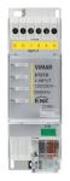 Manuale istruzioni Software Vimar By-web KNX per dispositivi mobili Apple Manuale per l'uso VIMAR SPA con sede in Marostica (VI), Viale Vicenza n. 14 (http://www.vimar.com), unica proprietaria del software
Manuale istruzioni Software Vimar By-web KNX per dispositivi mobili Apple Manuale per l'uso VIMAR SPA con sede in Marostica (VI), Viale Vicenza n. 14 (http://www.vimar.com), unica proprietaria del software
Manuale istruzioni. Software Vimar By-web per dispositivi mobili Android Manuale per l'uso
 Manuale istruzioni Software Vimar By-web per dispositivi mobili Android Manuale per l'uso Contratto di licenza Vimar con l'utente finale VIMAR SPA con sede in Marostica (VI), Viale Vicenza n. 14 (http://www.vimar.com),
Manuale istruzioni Software Vimar By-web per dispositivi mobili Android Manuale per l'uso Contratto di licenza Vimar con l'utente finale VIMAR SPA con sede in Marostica (VI), Viale Vicenza n. 14 (http://www.vimar.com),
Manuale istruzioni. Software Vimar By-web per dispositivi mobili Android Manuale per l'uso
 Manuale istruzioni Software Vimar By-web per dispositivi mobili Android Manuale per l'uso Contratto di licenza Vimar con l'utente finale VIMAR SPA con sede in Marostica (VI), Viale Vicenza n. 14 (http://www.vimar.com),
Manuale istruzioni Software Vimar By-web per dispositivi mobili Android Manuale per l'uso Contratto di licenza Vimar con l'utente finale VIMAR SPA con sede in Marostica (VI), Viale Vicenza n. 14 (http://www.vimar.com),
Horizone Server IN00B02WEB. Horizone PDK
 Horizone Server IN00B02WEB Horizone PDK Prodotto: -- Descrizione: Horizone PDK - Manuale Utente Data: 10/07/2017 Eelectron Spa IN00B02WEBFI00080102_PDK_MANUAL.DOCX 1/12 Qualsiasi informazione all interno
Horizone Server IN00B02WEB Horizone PDK Prodotto: -- Descrizione: Horizone PDK - Manuale Utente Data: 10/07/2017 Eelectron Spa IN00B02WEBFI00080102_PDK_MANUAL.DOCX 1/12 Qualsiasi informazione all interno
Guida alle impostazioni Wi-Fi
 Guida alle impostazioni Wi-Fi Connessioni Wi-Fi con la stampante Connessione con un computer tramite un router Wi-Fi Connessione diretta con un computer Connessione di un dispositivo smart tramite un router
Guida alle impostazioni Wi-Fi Connessioni Wi-Fi con la stampante Connessione con un computer tramite un router Wi-Fi Connessione diretta con un computer Connessione di un dispositivo smart tramite un router
Come avviare P-touch Editor
 Come avviare P-touch Editor Versione 0 ITA Introduzione Avviso importante Il contenuto di questo documento e le specifiche di questo prodotto sono soggetti a modifiche senza preavviso. Brother si riserva
Come avviare P-touch Editor Versione 0 ITA Introduzione Avviso importante Il contenuto di questo documento e le specifiche di questo prodotto sono soggetti a modifiche senza preavviso. Brother si riserva
1. Introduzione. 2. Installazione di WinEMTFree. 3. Descrizione generale del programma
 Indice 1. Introduzione...3 2. Installazione di WinEMTFree...3 3. Descrizione generale del programma...3 4. Impostazione dei parametri di connessione...4 5. Interrogazione dei contatori...4 5.1 Sincronizzazione
Indice 1. Introduzione...3 2. Installazione di WinEMTFree...3 3. Descrizione generale del programma...3 4. Impostazione dei parametri di connessione...4 5. Interrogazione dei contatori...4 5.1 Sincronizzazione
Guida Google Cloud Print
 Guida Google Cloud Print Versione 0 ITA Definizioni delle note Nella presente guida dell'utente viene utilizzato il seguente stile di note: La Nota spiega come rispondere a una situazione che potrebbe
Guida Google Cloud Print Versione 0 ITA Definizioni delle note Nella presente guida dell'utente viene utilizzato il seguente stile di note: La Nota spiega come rispondere a una situazione che potrebbe
Guida AirPrint. Questa guida dell'utente riguarda i seguenti modelli: DCP-J4120DW/MFC-J4420DW/J4620DW/ J4625DW/J5320DW/J5620DW/J5625DW/J5720DW/J5920DW
 Guida AirPrint Questa guida dell'utente riguarda i seguenti modelli: DCP-J40DW/MFC-J440DW/J460DW/ J465DW/J530DW/J560DW/J565DW/J570DW/J590DW Versione A ITA Definizioni delle note Nella presente Guida dell'utente
Guida AirPrint Questa guida dell'utente riguarda i seguenti modelli: DCP-J40DW/MFC-J440DW/J460DW/ J465DW/J530DW/J560DW/J565DW/J570DW/J590DW Versione A ITA Definizioni delle note Nella presente Guida dell'utente
SISTEMA GESTIONE TOMBINI
 SISTEMA GESTIONE TOMBINI Il sistema offre funzionalità di rilievo sul campo e censimento dei tombini presenti sulle strade comunali per mezzo di una App dedicata. Il rilievo è basato sul posizionamento
SISTEMA GESTIONE TOMBINI Il sistema offre funzionalità di rilievo sul campo e censimento dei tombini presenti sulle strade comunali per mezzo di una App dedicata. Il rilievo è basato sul posizionamento
GUIDA ALL USO DEL SERVIZIO WiFiNext E RISOLUZIONE DELLE PRINCIPALI PROBLEMATICHE
 GUIDA ALL USO DEL SERVIZIO WiFiNext E RISOLUZIONE DELLE PRINCIPALI PROBLEMATICHE Requisiti necessari per l utilizzo del servizio WiFiNext: Computer - Tablet - Smartphone dotato di interfaccia wireless
GUIDA ALL USO DEL SERVIZIO WiFiNext E RISOLUZIONE DELLE PRINCIPALI PROBLEMATICHE Requisiti necessari per l utilizzo del servizio WiFiNext: Computer - Tablet - Smartphone dotato di interfaccia wireless
Version /03/02. Manuale Utente. Pocket Cloud Router DIR-879
 Version 1.00 2016/03/02 Manuale Utente Pocket Cloud DIR-879 CONTENUTO DELLA CONFEZIONE AC1900 Wi-Fi DIR-879 ADATTATORE DI ALIMENTAZIONE 12V / 2A CAVO ETHERNET CAT5 CONSENTE DI COLLEGARE IL ROUTER AL PC
Version 1.00 2016/03/02 Manuale Utente Pocket Cloud DIR-879 CONTENUTO DELLA CONFEZIONE AC1900 Wi-Fi DIR-879 ADATTATORE DI ALIMENTAZIONE 12V / 2A CAVO ETHERNET CAT5 CONSENTE DI COLLEGARE IL ROUTER AL PC
Configurazione Postazioni di Controllo. Document ID: sv_control_station_it_v17_02 https://sevio.it
 Configurazione Postazioni di Controllo https://sevio.it 2017 Sevio. Tutti i diritti riservati. Marchi commerciali Sevio è un marchio commerciale di Eurobica Corporate. Microsoft, Windows sono marchi registrati
Configurazione Postazioni di Controllo https://sevio.it 2017 Sevio. Tutti i diritti riservati. Marchi commerciali Sevio è un marchio commerciale di Eurobica Corporate. Microsoft, Windows sono marchi registrati
APP MOBILE. Requisiti...2. Lingue disponibili Store Home page...6. Documenti Personali...8. Comunicazioni aziendali...
 Documento aggiornato al 12 Febbraio 2016 Applicativi coinvolti: APP MOBILE APP MOBILE INTRODUZIONE... 2 Requisiti...2 Lingue disponibili... 2 Store... 2 CONFIGURAZIONE... 3 FUNZIONALITA'... 6 Home page...6
Documento aggiornato al 12 Febbraio 2016 Applicativi coinvolti: APP MOBILE APP MOBILE INTRODUZIONE... 2 Requisiti...2 Lingue disponibili... 2 Store... 2 CONFIGURAZIONE... 3 FUNZIONALITA'... 6 Home page...6
Mod DS A LBT 8563 SOFTWARE DI PROGRAMMAZIONE PER MODULO DI CHIAMATA E CENTRALINO 2VOICE
 Mod. 1083 DS 1083-022A LBT 8563 SOFTWARE DI PROGRAMMAZIONE PER MODULO DI CHIAMATA E CENTRALINO 2VOICE IndICE 1. DESCRIZIONE GENERALE...2 1.1 Requisiti di sistema...2 1.2 Installazione...2 2. PROGRAMMAZIONE
Mod. 1083 DS 1083-022A LBT 8563 SOFTWARE DI PROGRAMMAZIONE PER MODULO DI CHIAMATA E CENTRALINO 2VOICE IndICE 1. DESCRIZIONE GENERALE...2 1.1 Requisiti di sistema...2 1.2 Installazione...2 2. PROGRAMMAZIONE
Guida a Google Cloud Print
 Guida a Google Cloud Print Informazioni su Google Cloud Print Stampa con Google Cloud Print Appendice Sommario Come leggere i manuali... 2 Simboli usati nei manuali... 2 Dichiarazione di non responsabilità...
Guida a Google Cloud Print Informazioni su Google Cloud Print Stampa con Google Cloud Print Appendice Sommario Come leggere i manuali... 2 Simboli usati nei manuali... 2 Dichiarazione di non responsabilità...
Samsung Universal Print Driver Guida dell utente
 Samsung Universal Print Driver Guida dell utente immagina le possibilità Copyright 2009 Samsung Electronics Co., Ltd. Tutti i diritti riservati. Questa guida viene fornita solo a scopo informativo. Tutte
Samsung Universal Print Driver Guida dell utente immagina le possibilità Copyright 2009 Samsung Electronics Co., Ltd. Tutti i diritti riservati. Questa guida viene fornita solo a scopo informativo. Tutte
Guida alla stampa e alla scansione per dispositivi mobili per Brother iprint&scan (Dispositivi Apple)
 Guida alla stampa e alla scansione per dispositivi mobili per Brother iprint&scan (Dispositivi Apple) Sommario Prima di utilizzare l apparecchio Brother... Definizioni delle note... Marchi commerciali...
Guida alla stampa e alla scansione per dispositivi mobili per Brother iprint&scan (Dispositivi Apple) Sommario Prima di utilizzare l apparecchio Brother... Definizioni delle note... Marchi commerciali...
Guida AirPrint. Questa guida dell'utente riguarda i seguenti modelli:
 Guida AirPrint Questa guida dell'utente riguarda i seguenti modelli: DCP-J3W/J5W/J7W/J55DW/J75DW, MFC-J85DW/ J450DW/J470DW/J475DW/J650DW/J870DW/J875DW Versione 0 ITA Definizioni delle note Nella presente
Guida AirPrint Questa guida dell'utente riguarda i seguenti modelli: DCP-J3W/J5W/J7W/J55DW/J75DW, MFC-J85DW/ J450DW/J470DW/J475DW/J650DW/J870DW/J875DW Versione 0 ITA Definizioni delle note Nella presente
Gestione posta del Distretto 2060
 Gestione posta del Distretto 2060 0 Premessa Il presente documento riporta le indicazioni e le istruzioni per la gestione della posta sul server distrettuale. Per accedere alla posta si possono utilizzare
Gestione posta del Distretto 2060 0 Premessa Il presente documento riporta le indicazioni e le istruzioni per la gestione della posta sul server distrettuale. Per accedere alla posta si possono utilizzare
Servizio Nazionale di Valutazione del Sistema Educativo di Istruzione e di Formazione anno scolastico 2004/2005
 Servizio Nazionale di Valutazione del Sistema Educativo di Istruzione e di Formazione anno scolastico 2004/2005 MANUALE DEL SITO per la compilazione degli strumenti dell Indagine Nazionale per la Valutazione
Servizio Nazionale di Valutazione del Sistema Educativo di Istruzione e di Formazione anno scolastico 2004/2005 MANUALE DEL SITO per la compilazione degli strumenti dell Indagine Nazionale per la Valutazione
Utilizzo collegamento remoto
 Utilizzo collegamento remoto Introduzione Il collegamento VPN (virtual private network) consente a PC collegati ad internet ma fisicamente fuori dalla rete interna regionale, di accedere, con le credenziali
Utilizzo collegamento remoto Introduzione Il collegamento VPN (virtual private network) consente a PC collegati ad internet ma fisicamente fuori dalla rete interna regionale, di accedere, con le credenziali
Manuale Utente Guglielmo SmartClient
 Manuale Utente Guglielmo SmartClient Guida a Guglielmo SmartClient Versione: 1.0 Guglielmo Tutti i marchi citati all interno di questa guida appartengono ai loro legittimi proprietari. -2- 1. Introduzione
Manuale Utente Guglielmo SmartClient Guida a Guglielmo SmartClient Versione: 1.0 Guglielmo Tutti i marchi citati all interno di questa guida appartengono ai loro legittimi proprietari. -2- 1. Introduzione
Manuale Configurazione PDL WINDOWS
 Manuale Configurazione PDL WINDOWS RETE AGENZIE GRUPPO CATTOLICA Protocollo...: Revisione...: 1 Data...: 18/01/2016 Stato...: Definitivo File...:.doc Copyright @2016 Cattolica Services S.c.p.a. File:.doc
Manuale Configurazione PDL WINDOWS RETE AGENZIE GRUPPO CATTOLICA Protocollo...: Revisione...: 1 Data...: 18/01/2016 Stato...: Definitivo File...:.doc Copyright @2016 Cattolica Services S.c.p.a. File:.doc
Manuale d'uso. AirPrint
 Manuale d'uso AirPrint PREFAZIONE Nella stesura di questo manuale è stato fatto il possibile per fornire informazioni complete, precise e aggiornate. Il costruttore non si assume alcuna responsabilità
Manuale d'uso AirPrint PREFAZIONE Nella stesura di questo manuale è stato fatto il possibile per fornire informazioni complete, precise e aggiornate. Il costruttore non si assume alcuna responsabilità
GUIDA RAPIDA EDILCONNECT
 1 GUIDA RAPIDA EDILCONNECT Prima di iniziare In EdilConnect è spesso presente il simbolo vicino ai campi di inserimento. Passando il mouse sopra tale simbolo viene visualizzato un aiuto contestuale relativo
1 GUIDA RAPIDA EDILCONNECT Prima di iniziare In EdilConnect è spesso presente il simbolo vicino ai campi di inserimento. Passando il mouse sopra tale simbolo viene visualizzato un aiuto contestuale relativo
Il presente manuale dell utente riguarda i seguenti modelli:
 Guida AirPrint Il presente manuale dell utente riguarda i seguenti modelli: HL-340CW/350CDN/350CDW/370CDW/380CDW DCP-905CDW/900CDN/900CDW MFC-930CW/940CDN/9330CDW/9340CDW Versione A ITA Definizioni delle
Guida AirPrint Il presente manuale dell utente riguarda i seguenti modelli: HL-340CW/350CDN/350CDW/370CDW/380CDW DCP-905CDW/900CDN/900CDW MFC-930CW/940CDN/9330CDW/9340CDW Versione A ITA Definizioni delle
GfK Digital Trends App. Guida all'installazione e manuale d'uso per utenti di smartphone e tablet Apple
 GfK Digital Trends App Guida all'installazione e manuale d'uso per utenti di smartphone e tablet Apple Versione software: 1.17 Data di validità: 21 settembre 2015 Indice 1 Requisiti di sistema... 1 1.1
GfK Digital Trends App Guida all'installazione e manuale d'uso per utenti di smartphone e tablet Apple Versione software: 1.17 Data di validità: 21 settembre 2015 Indice 1 Requisiti di sistema... 1 1.1
WINDOWS TERMINAL SERVER PER L ACCESSO REMOTO AL SISTEMA DI PROTOCOLLO INFORMATICO
 Servizi per l e-government nell università Federico II WINDOWS TERMINAL SERVER PER L ACCESSO REMOTO AL SISTEMA DI PROTOCOLLO INFORMATICO CONNESSIONE_TERMINAL_SERVER PAG. 1 DI 13 Indice 1. Premessa...3
Servizi per l e-government nell università Federico II WINDOWS TERMINAL SERVER PER L ACCESSO REMOTO AL SISTEMA DI PROTOCOLLO INFORMATICO CONNESSIONE_TERMINAL_SERVER PAG. 1 DI 13 Indice 1. Premessa...3
Importante. Contenuto della scatola
 Quick Guide imagic Importante Per una corretta installazione del prodotto è necessario seguire passo passo le istruzioni contenute in questa guida. Non utilizzare nessun altro alimentatore al di fuori
Quick Guide imagic Importante Per una corretta installazione del prodotto è necessario seguire passo passo le istruzioni contenute in questa guida. Non utilizzare nessun altro alimentatore al di fuori
intranet.ruparpiemonte.it
 ruparpiemonte Gestione dei presidi socioassistenziali Manuale d'uso intranet.ruparpiemonte.it GESTIONE ON-LINE RILEVAZIONE PRESIDI RESIDENZIALI - Manuale d uso 1. COMUNICAZIONE AVVIO RILEVAZIONE... 2 2.
ruparpiemonte Gestione dei presidi socioassistenziali Manuale d'uso intranet.ruparpiemonte.it GESTIONE ON-LINE RILEVAZIONE PRESIDI RESIDENZIALI - Manuale d uso 1. COMUNICAZIONE AVVIO RILEVAZIONE... 2 2.
Installazione e uso di Document Distributor
 Per visualizzare o scaricare questa o altre pubblicazioni Lexmark Document Solutions, fare clic qui. Installazione e uso di Document Distributor Il software Lexmark Document Distributor include pacchetti
Per visualizzare o scaricare questa o altre pubblicazioni Lexmark Document Solutions, fare clic qui. Installazione e uso di Document Distributor Il software Lexmark Document Distributor include pacchetti
Manuale accesso tramite inquadramento di un QR CODE
 Manuale accesso tramite inquadramento di un QR CODE 1 Scopo del presente manuale Lo scopo di queste note è illustrare la configurazione e il funzionamento della nuova sicurezza denominata QR CODE per accedere
Manuale accesso tramite inquadramento di un QR CODE 1 Scopo del presente manuale Lo scopo di queste note è illustrare la configurazione e il funzionamento della nuova sicurezza denominata QR CODE per accedere
unicampania.it guida operativa alla configurazione della posta elettronica di Ateneo
 unicampania.it guida operativa alla configurazione della posta elettronica di Ateneo Sommario 1 Accesso alla posta elettronica istituzionale p. 02 1.1 Accesso web tramite browser p. 02 1.2 Accesso locale
unicampania.it guida operativa alla configurazione della posta elettronica di Ateneo Sommario 1 Accesso alla posta elettronica istituzionale p. 02 1.1 Accesso web tramite browser p. 02 1.2 Accesso locale
Collega il tuo forno al futuro.
 9001 150 466 Collega il tuo forno al futuro. Home Connect. Un app per fare tutto. Home Connect è la prima app che lava, risciacqua, cuoce al forno, fa il caffè e guarda nel frigorifero al posto vostro.
9001 150 466 Collega il tuo forno al futuro. Home Connect. Un app per fare tutto. Home Connect è la prima app che lava, risciacqua, cuoce al forno, fa il caffè e guarda nel frigorifero al posto vostro.
INDICAZIONI UTILI ALL UTILIZZO NUOVA POSTA ELETTRONICA
 INDICAZIONI UTILI ALL UTILIZZO NUOVA POSTA ELETTRONICA Accesso alla casella di posta Personale L accesso può avvenire o partendo dall area riservata del sito web (Intranet) selezionando Web Mail Fig. 1
INDICAZIONI UTILI ALL UTILIZZO NUOVA POSTA ELETTRONICA Accesso alla casella di posta Personale L accesso può avvenire o partendo dall area riservata del sito web (Intranet) selezionando Web Mail Fig. 1
T-Virtual - Manuale d'uso
 T-Virtual - Manuale d'uso Rev. 1.2 10/02/2017 1. Generalità Il T Virtual è la consolle virtuale per il controllo del sistema eliminacode TURNIX. La consolle T Virtual non necessita di alcuna installazione,
T-Virtual - Manuale d'uso Rev. 1.2 10/02/2017 1. Generalità Il T Virtual è la consolle virtuale per il controllo del sistema eliminacode TURNIX. La consolle T Virtual non necessita di alcuna installazione,
per il primo accesso per gli accessi successivi
 Selezionando il link Accedi con Codice Fiscale e Password, si entra nella parte protetta del sistema e verrà quindi presentata la mappa di Login in cui l'utente dovrà inserire le proprie credenziali, come
Selezionando il link Accedi con Codice Fiscale e Password, si entra nella parte protetta del sistema e verrà quindi presentata la mappa di Login in cui l'utente dovrà inserire le proprie credenziali, come
ADSL Modem :: Ericsson B-Quick (HM120d)
 ADSL Modem :: Ericsson B-Quick (HM120d) 1. Introduzione www.ericsson.com Il modem ADSL HM120d consente connessioni ai servizi in banda larga usando una normale linea telefonica. Supporta connessioni in
ADSL Modem :: Ericsson B-Quick (HM120d) 1. Introduzione www.ericsson.com Il modem ADSL HM120d consente connessioni ai servizi in banda larga usando una normale linea telefonica. Supporta connessioni in
Questa Guida dell utente è valida per i modelli elencati di seguito:
 Guida AirPrint Questa Guida dell utente è valida per i modelli elencati di seguito: HL-L340DW/L360DN/L360DW/L36DN/L365DW/ L366DW/L380DW DCP-L50DW/L540DN/L540DW/L54DW/L560DW MFC-L700DN/L700DW/L70DW/L703DW/L70DW/L740DW
Guida AirPrint Questa Guida dell utente è valida per i modelli elencati di seguito: HL-L340DW/L360DN/L360DW/L36DN/L365DW/ L366DW/L380DW DCP-L50DW/L540DN/L540DW/L54DW/L560DW MFC-L700DN/L700DW/L70DW/L703DW/L70DW/L740DW
Domande frequenti: KWB Comfort Online
 Domande frequenti: KWB Comfort Online Contenuto 1. Premesse... 3 1.1. Vorrei usare Comfort Online. Quali sono i requisiti?... 3 1.1.1. Requisiti per caldaie con dispositivo di regolazione Comfort 4...
Domande frequenti: KWB Comfort Online Contenuto 1. Premesse... 3 1.1. Vorrei usare Comfort Online. Quali sono i requisiti?... 3 1.1.1. Requisiti per caldaie con dispositivo di regolazione Comfort 4...
Dell Canvas Layout. Guida dell'utente versione 1.0
 Dell Canvas Layout Guida dell'utente versione 1.0 Messaggi di N.B., Attenzione e Avvertenza N.B.: un messaggio N.B. (Nota Bene) indica informazioni importanti che contribuiscono a migliorare l'utilizzo
Dell Canvas Layout Guida dell'utente versione 1.0 Messaggi di N.B., Attenzione e Avvertenza N.B.: un messaggio N.B. (Nota Bene) indica informazioni importanti che contribuiscono a migliorare l'utilizzo
MANUALE D UTILIZZO DI EDUROAM
 MANUALE D UTILIZZO DI EDUROAM VERSIONE 3.00.01 02-2017 Manuale d utilizzo di EDUROAM v 3.00.01 2 INDICE 1. INTRODUZIONE 3 2. A CHI E RIVOLTO 4 3. DISINSTALLAZIONE DEL SERVIZIO CAT 5 3.1. Apple mobile devices
MANUALE D UTILIZZO DI EDUROAM VERSIONE 3.00.01 02-2017 Manuale d utilizzo di EDUROAM v 3.00.01 2 INDICE 1. INTRODUZIONE 3 2. A CHI E RIVOLTO 4 3. DISINSTALLAZIONE DEL SERVIZIO CAT 5 3.1. Apple mobile devices
PlainPay Manuale Operativo Cliente
 PlainPay Manuale Operativo Cliente Sommario 1.0 COS È E A COSA SERVE PLAINPAY 2.0 SCARICARE L APP PLAINPAY 3.0 ATTIVARE LA SICUREZZA PLAINPAY DALL INTERNET BANKING 4.0 ACCEDERE ALL INTERNET BANKING (PC)
PlainPay Manuale Operativo Cliente Sommario 1.0 COS È E A COSA SERVE PLAINPAY 2.0 SCARICARE L APP PLAINPAY 3.0 ATTIVARE LA SICUREZZA PLAINPAY DALL INTERNET BANKING 4.0 ACCEDERE ALL INTERNET BANKING (PC)
Guida alla stampa e alla scansione per dispositivi mobili per Brother iprint&scan (Android )
 Guida alla stampa e alla scansione per dispositivi mobili per Brother iprint&scan (Android ) Prima di utilizzare l apparecchio Brother Definizioni delle note Nella presente Guida dell utente vengono utilizzati
Guida alla stampa e alla scansione per dispositivi mobili per Brother iprint&scan (Android ) Prima di utilizzare l apparecchio Brother Definizioni delle note Nella presente Guida dell utente vengono utilizzati
Wireless studenti - Windows XP
 Wireless studenti - Windows XP Per accedere alla rete wireless per studenti, configurare preliminarmente il proprio computer perchè riceva i parametri di rete con protocollo DHCP. Controllare che sia installato
Wireless studenti - Windows XP Per accedere alla rete wireless per studenti, configurare preliminarmente il proprio computer perchè riceva i parametri di rete con protocollo DHCP. Controllare che sia installato
Il tuo manuale d'uso. SAMSUNG SCX-4623FW
 Può anche leggere le raccomandazioni fatte nel manuale d uso, nel manuale tecnico o nella guida di installazione di SAMSUNG SCX-4623FW. Troverà le risposte a tutte sue domande sul manuale d'uso (informazioni,
Può anche leggere le raccomandazioni fatte nel manuale d uso, nel manuale tecnico o nella guida di installazione di SAMSUNG SCX-4623FW. Troverà le risposte a tutte sue domande sul manuale d'uso (informazioni,
Eni S.p.A. Eni ICT. CA Strong Authentication Manuale Utente. CA Strong Authentication User Manual
 Eni S.p.A. Eni ICT CA Strong Authentication CA Strong Authentication User Manual v1.0.b2b.it - 14/03/2017 CA Strong Authentication 2 Eni ICT CA Strong Authentication 3 CA Strong Authentication 4 Eni ICT
Eni S.p.A. Eni ICT CA Strong Authentication CA Strong Authentication User Manual v1.0.b2b.it - 14/03/2017 CA Strong Authentication 2 Eni ICT CA Strong Authentication 3 CA Strong Authentication 4 Eni ICT
PerElmec Mobile App. Guida sull utilizzo della App mobile del PerElmec. Autore: Uff. Sviluppo Web Rev. Dicembre Sviluppo Web e Mobile
 Sviluppo Web e Mobile PerElmec Mobile App Guida sull utilizzo della App mobile del PerElmec Autore: Uff. Sviluppo Web Rev. Dicembre 2016 Elmec Informatica S.p.A. Via Pret, 1 21020 Brunello (VA) www.elmec.com
Sviluppo Web e Mobile PerElmec Mobile App Guida sull utilizzo della App mobile del PerElmec Autore: Uff. Sviluppo Web Rev. Dicembre 2016 Elmec Informatica S.p.A. Via Pret, 1 21020 Brunello (VA) www.elmec.com
MANUALE OPERATIVO REQUISITI & SUGGERIMENTI
 MANUALE OPERATIVO REQUISITI & SUGGERIMENTI Mod. ELB502 - Ed. 05/13 1-9 Copyright FabricaLab S.r.l. Sommario 1. REQUISITI NECESSARI PER IL CORRETTO FUNZIONAMENTO DEGLI APPLICATIVI... 3 2. IMPOSTAZIONI DEL
MANUALE OPERATIVO REQUISITI & SUGGERIMENTI Mod. ELB502 - Ed. 05/13 1-9 Copyright FabricaLab S.r.l. Sommario 1. REQUISITI NECESSARI PER IL CORRETTO FUNZIONAMENTO DEGLI APPLICATIVI... 3 2. IMPOSTAZIONI DEL
Manuale Token Virtuale
 Manuale Token Virtuale 1 Scopo del presente manuale Lo scopo di queste note è illustrare la configurazione e il funzionamento della nuova sicurezza denominata TOKEN VIRTUALE per accedere all'home banking.
Manuale Token Virtuale 1 Scopo del presente manuale Lo scopo di queste note è illustrare la configurazione e il funzionamento della nuova sicurezza denominata TOKEN VIRTUALE per accedere all'home banking.
ENAIP Trentino Centro Formazione Professionale Alberghiera Primiero
 ENAIP Trentino Centro Formazione Professionale Alberghiera Primiero Procedura di utilizzo dell applicazione Ristorazione scolastica v. 1.0 (7 febbraio 2017) La procedura software Ristorazione scolastica
ENAIP Trentino Centro Formazione Professionale Alberghiera Primiero Procedura di utilizzo dell applicazione Ristorazione scolastica v. 1.0 (7 febbraio 2017) La procedura software Ristorazione scolastica
Il tuo manuale d'uso. SONY ERICSSON W200I http://it.yourpdfguides.com/dref/451447
 Può anche leggere le raccomandazioni fatte nel manuale d uso, nel manuale tecnico o nella guida di installazione di SONY ERICSSON W200I. Troverà le risposte a tutte sue domande sul manuale d'uso (informazioni,
Può anche leggere le raccomandazioni fatte nel manuale d uso, nel manuale tecnico o nella guida di installazione di SONY ERICSSON W200I. Troverà le risposte a tutte sue domande sul manuale d'uso (informazioni,
IT MANUALE UTENTE. Applicazione Comelit 1.0 disponibile su App Store e Google Play
 IT MANUALE UTENTE Applicazione Comelit 1.0 disponibile su App Store e Google Play Sommario Introduzione... 2 Registrazione Smart... 3 Utilizzo... 4 Legenda tasti...4 MENU...4 Gestione impianti...4 HOME
IT MANUALE UTENTE Applicazione Comelit 1.0 disponibile su App Store e Google Play Sommario Introduzione... 2 Registrazione Smart... 3 Utilizzo... 4 Legenda tasti...4 MENU...4 Gestione impianti...4 HOME
Manuale Token Virtuale
 Manuale Token Virtuale 1 Scopo del presente manuale Lo scopo di queste note è illustrare la configurazione e il funzionamento della nuova sicurezza denominata TOKEN VIRTUALE per accedere all'home banking.
Manuale Token Virtuale 1 Scopo del presente manuale Lo scopo di queste note è illustrare la configurazione e il funzionamento della nuova sicurezza denominata TOKEN VIRTUALE per accedere all'home banking.
Version /21/2016. Manuale Utente. AC3150 Ultra Wi-Fi Router DIR-885L
 Version 1.10 10/21/2016 Manuale Utente AC3150 Ultra Wi-Fi DIR-885L CONTENUTO DELLA CONFEZIONE SOMMARIO AC5300 ULTRA WIFI ROUTER DIR-885L x 4 4 ANTENNE ALIMENTATORE 12V / 3A CAVO ETHERNET (UTP CAT5) CONSENTE
Version 1.10 10/21/2016 Manuale Utente AC3150 Ultra Wi-Fi DIR-885L CONTENUTO DELLA CONFEZIONE SOMMARIO AC5300 ULTRA WIFI ROUTER DIR-885L x 4 4 ANTENNE ALIMENTATORE 12V / 3A CAVO ETHERNET (UTP CAT5) CONSENTE
CPE ALL-IN-ONE WIRELESS 5GHz DA ESTERNO ART
 CPE ALL-IN-ONE WIRELESS 5GHz DA ESTERNO ART. 48086 Leggere attentamente il presente manuale prima di utilizzare l apparecchio e conservarlo per riferimento futuro Via Don Arrigoni, 5 24020 Rovetta S. Lorenzo
CPE ALL-IN-ONE WIRELESS 5GHz DA ESTERNO ART. 48086 Leggere attentamente il presente manuale prima di utilizzare l apparecchio e conservarlo per riferimento futuro Via Don Arrigoni, 5 24020 Rovetta S. Lorenzo
Sharpdesk V3.5. Guida di installazione: Edizione con chiave del prodotto. Versione 1.0
 Sharpdesk V3.5 Guida di installazione: Edizione con chiave del prodotto Versione 1.0 Diritti d autore I diritti d autore del presente software appartengono a Sharp Corporation. La riproduzione, l adattamento
Sharpdesk V3.5 Guida di installazione: Edizione con chiave del prodotto Versione 1.0 Diritti d autore I diritti d autore del presente software appartengono a Sharp Corporation. La riproduzione, l adattamento
CardioChek Link Manuale d'uso
 CardioChek Link Manuale d'uso Questo programma software è compatibile con i sistemi operativi Microsoft Windows 7, Vista e XP A. Utilizzo previsto CardioChek Link è il software utilizzato per recuperare
CardioChek Link Manuale d'uso Questo programma software è compatibile con i sistemi operativi Microsoft Windows 7, Vista e XP A. Utilizzo previsto CardioChek Link è il software utilizzato per recuperare
APP SECURKEYPAD IPHONE Manuale Edizione 1.0
 APP SECURKEYPAD IPHONE ----------------------- Manuale Edizione 1.0 Securforce Srl email : info@securforce.com web : www.securforce.com Rev. 1.0 del 01/06/2014 Ver. firmware 6.XX Manuale installatore pag.
APP SECURKEYPAD IPHONE ----------------------- Manuale Edizione 1.0 Securforce Srl email : info@securforce.com web : www.securforce.com Rev. 1.0 del 01/06/2014 Ver. firmware 6.XX Manuale installatore pag.
Installazione e uso di SETVERSION.EXE
 Installazione e uso di SETVERSION.EXE Introduzione... 2 INSTALLAZIONE di ARC+ Manager (SETVERSION.EXE)... 3 Impostazioni del nuovo ARC+ Updater... 8 1 Introduzione Il nuovo programma "SETVERSION.EXE" sarà
Installazione e uso di SETVERSION.EXE Introduzione... 2 INSTALLAZIONE di ARC+ Manager (SETVERSION.EXE)... 3 Impostazioni del nuovo ARC+ Updater... 8 1 Introduzione Il nuovo programma "SETVERSION.EXE" sarà
Schermata riprodotta con l autorizzazione di Microsoft Corporation.
 Avvio rapido Prefazione P2WW-2600-01AL Grazie per aver acquistato Rack2-Filer! Rack2-Filer è un applicazione che consente di gestire e visualizzare i dati dei documenti sul computer. Questa guida rapida
Avvio rapido Prefazione P2WW-2600-01AL Grazie per aver acquistato Rack2-Filer! Rack2-Filer è un applicazione che consente di gestire e visualizzare i dati dei documenti sul computer. Questa guida rapida
Evoluzioni Software s.n.c. SLpw Guida all'uso Pag.1 di 49
 Evoluzioni Software s.n.c. SLpw Guida all'uso Pag.1 di 49 Evoluzioni Software s.n.c. SLpw Guida all'uso Pag.2 di 49 1 Installazione certificati Uffici Giudiziari... 3 2 Accesso al programma... 6 2.1 Fascicoli...
Evoluzioni Software s.n.c. SLpw Guida all'uso Pag.1 di 49 Evoluzioni Software s.n.c. SLpw Guida all'uso Pag.2 di 49 1 Installazione certificati Uffici Giudiziari... 3 2 Accesso al programma... 6 2.1 Fascicoli...
Sharpdesk V3.5. Guida di installazione push: Edizione con chiave del prodotto. Versione 1.0
 Sharpdesk V3.5 Guida di installazione push: Edizione con chiave del prodotto Versione 1.0 Diritti d autore I diritti d autore del presente software appartengono a Sharp Corporation. La riproduzione, l
Sharpdesk V3.5 Guida di installazione push: Edizione con chiave del prodotto Versione 1.0 Diritti d autore I diritti d autore del presente software appartengono a Sharp Corporation. La riproduzione, l
HP OfficeJet 200 Mobile Printer series. Bluetooth - Guida all'installazione
 HP OfficeJet 200 Mobile Printer series Bluetooth - Guida all'installazione Informazioni sul copyright Copyright 2017 HP Development Company, L.P Edizione 1, 4/2017 avvisi della HP Company Le informazioni
HP OfficeJet 200 Mobile Printer series Bluetooth - Guida all'installazione Informazioni sul copyright Copyright 2017 HP Development Company, L.P Edizione 1, 4/2017 avvisi della HP Company Le informazioni
Funzioni Principali dell APP ENTR
 Funzioni Principali dell APP ENTR 1. Impostare il proprietario 2. Trovare la serratura 3. Chiudere/Riaprire 4. Menù 5. Aggiungere un utente 6. Gestione dell utente 7. Ottenere la chiave 8. Cancellare una
Funzioni Principali dell APP ENTR 1. Impostare il proprietario 2. Trovare la serratura 3. Chiudere/Riaprire 4. Menù 5. Aggiungere un utente 6. Gestione dell utente 7. Ottenere la chiave 8. Cancellare una
MobileCap 124 Guida d'installazione
 MobileCap 124 Guida d'installazione Versione: 1.1.1 Data: 14.10.2010 Indice 1 Introduzione...3 2 Requisiti del sistema...3 3 Preparazione all'installazione...3 4 Installazione di base...4 4.1 Installazione
MobileCap 124 Guida d'installazione Versione: 1.1.1 Data: 14.10.2010 Indice 1 Introduzione...3 2 Requisiti del sistema...3 3 Preparazione all'installazione...3 4 Installazione di base...4 4.1 Installazione
Guida di Brother ScanViewer per ios/os X
 Guida di Brother ScanViewer per ios/os X Versione 0 ITA Definizioni delle note Nella presente Guida dell utente viene utilizzato lo stile che segue per contrassegnare le note: NOTA Le note forniscono istruzioni
Guida di Brother ScanViewer per ios/os X Versione 0 ITA Definizioni delle note Nella presente Guida dell utente viene utilizzato lo stile che segue per contrassegnare le note: NOTA Le note forniscono istruzioni
Guida all impostazione del PROXY nei parametri dei BROWSER
 Guida all impostazione del PROXY nei parametri dei BROWSER Con l obbiettivo di predisporsi all utilizzo del sito secondario di Disaster/Recovery, è necessario che i PC abbiano il PROXY correttamente impostato
Guida all impostazione del PROXY nei parametri dei BROWSER Con l obbiettivo di predisporsi all utilizzo del sito secondario di Disaster/Recovery, è necessario che i PC abbiano il PROXY correttamente impostato
Wireless personale - Windows XP
 Wireless personale - Windows XP Per accedere alla rete wireless per il personale, configurare preliminarmente il proprio computer perchè riceva i parametri di rete con protocollo DHCP. Controllare che
Wireless personale - Windows XP Per accedere alla rete wireless per il personale, configurare preliminarmente il proprio computer perchè riceva i parametri di rete con protocollo DHCP. Controllare che
CardioChek Link Manuale d'uso
 CardioChek Link Manuale d'uso CardioChek Link Manuale d'uso Questo programma software è compatibile con i sistemi operativi Microsoft Windows 7, Windows 8.X, Vista A. Utilizzo previsto CardioChek Link
CardioChek Link Manuale d'uso CardioChek Link Manuale d'uso Questo programma software è compatibile con i sistemi operativi Microsoft Windows 7, Windows 8.X, Vista A. Utilizzo previsto CardioChek Link
TS-CNS. Tessera Sanitaria Carta Nazionale dei Servizi. Manuale di installazione e configurazione Add on per Firefox. Versione del
 TS-CNS Tessera Sanitaria Carta Nazionale dei Servizi Manuale di installazione e configurazione Add on per Firefox Versione 01.00 del 05.09.2014 - Carte Siemens/Athena Per conoscere tutti i servizi della
TS-CNS Tessera Sanitaria Carta Nazionale dei Servizi Manuale di installazione e configurazione Add on per Firefox Versione 01.00 del 05.09.2014 - Carte Siemens/Athena Per conoscere tutti i servizi della
PROCEDURE UTILI TELESYSTEM TS9016 HEVC TIVUSAT
 PROCEDURE UTILI TELESYSTEM TS9016 HEVC TIVUSAT Come visualizzare le informazioni Utilizzare le frecce per selezionare il menu Sistema e premere OK Utilizzare le frecce per selezionare la voce Info Sistema
PROCEDURE UTILI TELESYSTEM TS9016 HEVC TIVUSAT Come visualizzare le informazioni Utilizzare le frecce per selezionare il menu Sistema e premere OK Utilizzare le frecce per selezionare la voce Info Sistema
Accesso alla rete di Ateneo tramite servizio Proxy
 Accesso alla rete di Ateneo tramite servizio Proxy Indice 1. ACCESSO ALLE RISORSE DI RETE TRAMITE SERVIZIO PROXY: PARAMETRI GENERALI... 2 2. CONFIGURAZIONE DI INTERNET EXPLORER... 3 3. CONFIGURAZIONE DI
Accesso alla rete di Ateneo tramite servizio Proxy Indice 1. ACCESSO ALLE RISORSE DI RETE TRAMITE SERVIZIO PROXY: PARAMETRI GENERALI... 2 2. CONFIGURAZIONE DI INTERNET EXPLORER... 3 3. CONFIGURAZIONE DI
Attiva la tua Smart Living in 3 semplici passaggi
 Attiva la tua Smart Living in 3 semplici passaggi Cosa contiene il Box Smart Living Gateway Door/Window Sensor Sensore Porte Finestre Motion Sensor Multisensore Wall Plug Presa intelligente 1 Predisponi
Attiva la tua Smart Living in 3 semplici passaggi Cosa contiene il Box Smart Living Gateway Door/Window Sensor Sensore Porte Finestre Motion Sensor Multisensore Wall Plug Presa intelligente 1 Predisponi
ENAIP Trentino Centro Formazione Professionale Alberghiera Riva del Garda
 ENAIP Trentino Centro Formazione Professionale Alberghiera Riva del Garda Procedura di utilizzo dell applicazione Ristorazione scolastica v. 1.2a (5 novembre 2016) La procedura software Ristorazione scolastica
ENAIP Trentino Centro Formazione Professionale Alberghiera Riva del Garda Procedura di utilizzo dell applicazione Ristorazione scolastica v. 1.2a (5 novembre 2016) La procedura software Ristorazione scolastica
Rete Sicura Plus. Guida d installazione ed attivazione del servizio
 Rete Sicura Plus Guida d installazione ed attivazione del servizio Come avviare l'installazione Per installare il prodotto, sono necessari: a. Una connessione internet b. Una chiave di abbonamento valida
Rete Sicura Plus Guida d installazione ed attivazione del servizio Come avviare l'installazione Per installare il prodotto, sono necessari: a. Una connessione internet b. Una chiave di abbonamento valida
Guida alla Configurazione del Client di posta Microsoft XP Outlook 2006
 Guida alla Configurazione del Client di posta Microsoft XP Outlook 2006 Client Posta - Microsoft Outlook Express 2006 Pag. 1 di 20 Indice 1 Introduzione a Microsoft Outlook Express 2006...3 2 Scheda account
Guida alla Configurazione del Client di posta Microsoft XP Outlook 2006 Client Posta - Microsoft Outlook Express 2006 Pag. 1 di 20 Indice 1 Introduzione a Microsoft Outlook Express 2006...3 2 Scheda account
Riferimento rapido dell'applicazione Novell Filr 2.0 Web
 Riferimento rapido dell'applicazione Novell Filr 2.0 Web Febbraio 2016 Riferimento rapido Questo documento è utile per acquisire familiarità con Novell Filr e per comprendere rapidamente i concetti e i
Riferimento rapido dell'applicazione Novell Filr 2.0 Web Febbraio 2016 Riferimento rapido Questo documento è utile per acquisire familiarità con Novell Filr e per comprendere rapidamente i concetti e i
per ulteriori informazioni consultare la guida disponibile on line all indirizzo:
 GYMCOD Cos è e a cosa serve GymCod è un programma che consente di eseguire in modo semplice l operazione di codifica delle tessere/bracciali dell impianto con pochi click del mouse. Come si installa 1.
GYMCOD Cos è e a cosa serve GymCod è un programma che consente di eseguire in modo semplice l operazione di codifica delle tessere/bracciali dell impianto con pochi click del mouse. Come si installa 1.
GfK Digital Trends. Manuale d'uso. Versione 15.3 settembre 2015 Italiano. GfK September 30, 2015 Software User Manual
 GfK Digital Trends Manuale d'uso Versione 15.3 settembre 2015 Italiano 2 Benvenuto in GfK Digital Trends! Informazioni su GfK Digital Trends GfK Digital Trends è una app progettata per esplorare l'utilizzo
GfK Digital Trends Manuale d'uso Versione 15.3 settembre 2015 Italiano 2 Benvenuto in GfK Digital Trends! Informazioni su GfK Digital Trends GfK Digital Trends è una app progettata per esplorare l'utilizzo
Guida all'installazione
 Leggere questa Guida all'installazione con attenzione prima di iniziare. Per informazioni non contenute qui, visita http://www.tendacn.com. Guida all'installazione 1 Contenuto della confezione D303 * 1
Leggere questa Guida all'installazione con attenzione prima di iniziare. Per informazioni non contenute qui, visita http://www.tendacn.com. Guida all'installazione 1 Contenuto della confezione D303 * 1
MANUALE PER LA GESTIONE
 Registro delle Lezioni Digitale MANUALE PER LA GESTIONE PREMESSA Dall anno Accademico 2015/2016 lo svolgimento delle attività di didattica frontale, sia istituzionale che a contratto, dovrà essere documentata
Registro delle Lezioni Digitale MANUALE PER LA GESTIONE PREMESSA Dall anno Accademico 2015/2016 lo svolgimento delle attività di didattica frontale, sia istituzionale che a contratto, dovrà essere documentata
MANUALE D UTILIZZO DI UNITO-WIFI
 MANUALE D UTILIZZO DI UNITO-WIFI VERSIONE 5.00.01 02-2017 Manuale d utilizzo di UNITO-WIFI v 5.00.01 2 INDICE 1. INTRODUZIONE 3 1.1. Cos è UNITO-WIFI? 3 1.2. A chi è rivolto 3 2. CONFIGURAZIONE 4 2.1.
MANUALE D UTILIZZO DI UNITO-WIFI VERSIONE 5.00.01 02-2017 Manuale d utilizzo di UNITO-WIFI v 5.00.01 2 INDICE 1. INTRODUZIONE 3 1.1. Cos è UNITO-WIFI? 3 1.2. A chi è rivolto 3 2. CONFIGURAZIONE 4 2.1.
Configurazione Stampante in WinDrakkar. Documentazione Utente. WinDrakkar
 Documentazione Utente WinDrakkar Versione Versione 1.0 Data Creazione 26/03/2014 Data Ultima Modifica 26/03/2014 Autore AR Destinatari Stato avanzamento Versione Autore Data Note 1.0 AR 26/03/2014 Initial
Documentazione Utente WinDrakkar Versione Versione 1.0 Data Creazione 26/03/2014 Data Ultima Modifica 26/03/2014 Autore AR Destinatari Stato avanzamento Versione Autore Data Note 1.0 AR 26/03/2014 Initial
TS-CNS. Tessera Sanitaria Carta Nazionale dei Servizi. Manuale di installazione e configurazione. Versione del
 TS-CNS Tessera Sanitaria Carta Nazionale dei Servizi Versione 01.00 del 16.07.2013 - Sistema operativo Mac OS X - Carte Athena Per conoscere tutti i servizi della TS CNS visita il sito: www.regione.sardegna.it/tscns
TS-CNS Tessera Sanitaria Carta Nazionale dei Servizi Versione 01.00 del 16.07.2013 - Sistema operativo Mac OS X - Carte Athena Per conoscere tutti i servizi della TS CNS visita il sito: www.regione.sardegna.it/tscns
Guida pratica all attivazione della componente applet per la firma digitale interna al portale VestaNET
 Guida pratica all attivazione della componente applet per la firma digitale interna al portale Aggiornamento al 09/02/2017 È stato introdotto il paragrafo di appendice, realizzato con la preziosa collaborazione
Guida pratica all attivazione della componente applet per la firma digitale interna al portale Aggiornamento al 09/02/2017 È stato introdotto il paragrafo di appendice, realizzato con la preziosa collaborazione
Telefono Aastra 6725ip Microsoft Lync Guida introduttiva
 Telefono Aastra 6725ip Microsoft Lync Guida introduttiva TM 41-001367-02 Rev 01 12.2012 Sommario Telefono Aastra 6725ip Lync..............................................................................
Telefono Aastra 6725ip Microsoft Lync Guida introduttiva TM 41-001367-02 Rev 01 12.2012 Sommario Telefono Aastra 6725ip Lync..............................................................................
Bcom Calendar. Guida alla configurazione e all uso
 Bcom Calendar Guida alla configurazione e all uso All attenzione di Cliente CRM Versione 1.1.1 Aggiornato al 22-12-2015 Redatto da Matteo Scaltritti Visionato da Codice Doc. BCOM-CALENDAR Approvato da
Bcom Calendar Guida alla configurazione e all uso All attenzione di Cliente CRM Versione 1.1.1 Aggiornato al 22-12-2015 Redatto da Matteo Scaltritti Visionato da Codice Doc. BCOM-CALENDAR Approvato da
ECivisWEB Applicazione mobile per Android e ios
 by Project srl Pagina 1 di 17 Indice del documento Scopo del documento... 3 Scopo dell applicazione... 3 Download dell applicazione... 3 Accesso all applicazione... 4 Menù dell applicazione... 5 Dettaglio
by Project srl Pagina 1 di 17 Indice del documento Scopo del documento... 3 Scopo dell applicazione... 3 Download dell applicazione... 3 Accesso all applicazione... 4 Menù dell applicazione... 5 Dettaglio
UNIVERSITA CA FOSCARI VENEZIA - CT0090 INGEGNERIA DEL SOFTWARE 2016/2017 ARRIFORNISCETE. Documento di Analisi e Specifica 1.
 UNIVERSITA CA FOSCARI VENEZIA - CT0090 INGEGNERIA DEL SOFTWARE 2016/2017 ARRIFORNISCETE Documento di Analisi e Specifica 1.1 TEAM CODROT 853540 BONOTTO MIRKO 854763 CERVELLIN GIULIO 853780 ROSSETTO MOSE
UNIVERSITA CA FOSCARI VENEZIA - CT0090 INGEGNERIA DEL SOFTWARE 2016/2017 ARRIFORNISCETE Documento di Analisi e Specifica 1.1 TEAM CODROT 853540 BONOTTO MIRKO 854763 CERVELLIN GIULIO 853780 ROSSETTO MOSE
Dipartimento Politiche Sociali e della Salute OSSERVATORIO SOCIALE SULLA CONCERTAZIONE TERRITORIALE. Manuale del software Utente Lettore Vers. 5.
 Dipartimento Politiche Sociali e della Salute OSSERVATORIO SOCIALE SULLA CONCERTAZIONE TERRITORIALE Manuale del software Utente Lettore Vers. 5.0 Novembre 2016 Indice Tre passaggi per entrare nel programma...
Dipartimento Politiche Sociali e della Salute OSSERVATORIO SOCIALE SULLA CONCERTAZIONE TERRITORIALE Manuale del software Utente Lettore Vers. 5.0 Novembre 2016 Indice Tre passaggi per entrare nel programma...
MODULO WI-FI. V. documentazione 9.5 GUIDA PASSO - PASSO CONFIGURAZIONE APP HAIERSMART2 1
 V. documentazione 9.5 GUIDA PASSO - PASSO CONFIGURAZIONE APP HAIERSMART2 SMARTAIR2 1 2 Scaricare dal Play store di Google o Apple l applicazione Haier SmartAir2 (ver. 2.2 o superiore) 3 haiercondizionatori.it
V. documentazione 9.5 GUIDA PASSO - PASSO CONFIGURAZIONE APP HAIERSMART2 SMARTAIR2 1 2 Scaricare dal Play store di Google o Apple l applicazione Haier SmartAir2 (ver. 2.2 o superiore) 3 haiercondizionatori.it
Guida all uso del sistema gestionale schede online per attività commerciali e turistiche
 Guida all uso del sistema gestionale schede online per attività commerciali e turistiche Versione 1.0 Ultima revisione: 09/11/2012 www.bormio.info Questa guida è di proprietà esclusiva di Bormio.info e
Guida all uso del sistema gestionale schede online per attività commerciali e turistiche Versione 1.0 Ultima revisione: 09/11/2012 www.bormio.info Questa guida è di proprietà esclusiva di Bormio.info e
Safe Access. Versione 1.2. Manuale utente. Manuale utente
 Safe Access 1 Safe Access Indice dei contenuti 1. Una nuova forma di accesso ai servizi e-banking... 3 2. Prerequisiti per l'installazione di Safe Access... 3 3. Installazione di Safe Access... 4 4. Lancio
Safe Access 1 Safe Access Indice dei contenuti 1. Una nuova forma di accesso ai servizi e-banking... 3 2. Prerequisiti per l'installazione di Safe Access... 3 3. Installazione di Safe Access... 4 4. Lancio
Aggiornamenti del software Guida per l utente
 Aggiornamenti del software Guida per l utente Copyright 2009 Hewlett-Packard Development Company, L.P. Windows è un marchio registrato negli Stati Uniti di Microsoft Corporation. Le informazioni contenute
Aggiornamenti del software Guida per l utente Copyright 2009 Hewlett-Packard Development Company, L.P. Windows è un marchio registrato negli Stati Uniti di Microsoft Corporation. Le informazioni contenute
ACCESS POINT GO-RT-N150 GUIDA ALLA CONFIGURAZIONE DEL SERVIZIO
 ACCESS POINT GO-RT-N150 Wi-Fi GUIDA ALLA CONFIGURAZIONE DEL SERVIZIO Gentile Cliente, ti ringraziamo per aver scelto il servizio Linkem. Attraverso i semplici passi di seguito descritti potrai configurare
ACCESS POINT GO-RT-N150 Wi-Fi GUIDA ALLA CONFIGURAZIONE DEL SERVIZIO Gentile Cliente, ti ringraziamo per aver scelto il servizio Linkem. Attraverso i semplici passi di seguito descritti potrai configurare
Applicazione Android (v )
 2016 MANUALE LIVEBOX CLUB Applicazione Android (v. 3.02.019) http://www.liveboxcloud.com Sommario 1. LOGIN... 2 2. MENU... 3 2.1 RECENTI... 4 2.2 APPLICAZIONI... 5 2.2.1 HOME... 6 2.2.1.1 CREARE UNA CARTELLA...
2016 MANUALE LIVEBOX CLUB Applicazione Android (v. 3.02.019) http://www.liveboxcloud.com Sommario 1. LOGIN... 2 2. MENU... 3 2.1 RECENTI... 4 2.2 APPLICAZIONI... 5 2.2.1 HOME... 6 2.2.1.1 CREARE UNA CARTELLA...
PORTALE DELLE CONVENZIONI: MANUALE PER LA CONFIGURAZIONE DEL SISTEMA
 PORTALE DELLE CONVENZIONI: MANUALE PER LA CONFIGURAZIONE DEL SISTEMA Revisione 1.0 Uso esterno Riservato agli utenti dei servizi in convenzione Pag. 1 di 12 Sommario 0. GENERALITÀ... 3 0.1 REVISIONI...
PORTALE DELLE CONVENZIONI: MANUALE PER LA CONFIGURAZIONE DEL SISTEMA Revisione 1.0 Uso esterno Riservato agli utenti dei servizi in convenzione Pag. 1 di 12 Sommario 0. GENERALITÀ... 3 0.1 REVISIONI...
GUIDA APPLICATIVA GESTIONE UFFICI ZONALI PATRONATO NAZIONALE
 GUIDA APPLICATIVA PATRONATO NAZIONALE PATRONATO NAZIONALE VERSIONE 1.0 INDICE DEL DOCUMENTO 1. Gestione Uffici Zonali...3 2. Inserimento/Modifica Contatti Patronato Nazionale... 4 2.1. Inserimento/Modifica
GUIDA APPLICATIVA PATRONATO NAZIONALE PATRONATO NAZIONALE VERSIONE 1.0 INDICE DEL DOCUMENTO 1. Gestione Uffici Zonali...3 2. Inserimento/Modifica Contatti Patronato Nazionale... 4 2.1. Inserimento/Modifica
